Maison >Tutoriel système >Série Windows >Explication détaillée des informations de localisation du navigateur Edge dans Win10
Explication détaillée des informations de localisation du navigateur Edge dans Win10
- 王林avant
- 2024-01-05 21:17:341510parcourir
Le navigateur Edge a toujours eu une très bonne réputation et est apprécié par de nombreux amis, mais est-ce que tout le monde connaît l'emplacement détaillé du navigateur Edge ? Aujourd'hui, je vous ai apporté une introduction détaillée, jetons un coup d'œil.
Où se trouve le navigateur Win10 Edge :
1. Cliquez avec le bouton droit sur "Ce PC" sur le bureau et cliquez sur Ouvrir.
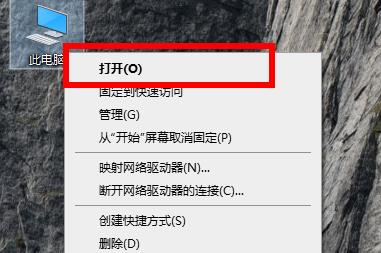
2. Double-cliquez pour ouvrir le "Disque local C".
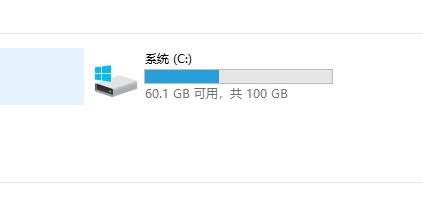
3. Ouvrez Windows—>SystemApps—>Microsoft.MicrosoftEdge_8wekyb3d8bbwe.
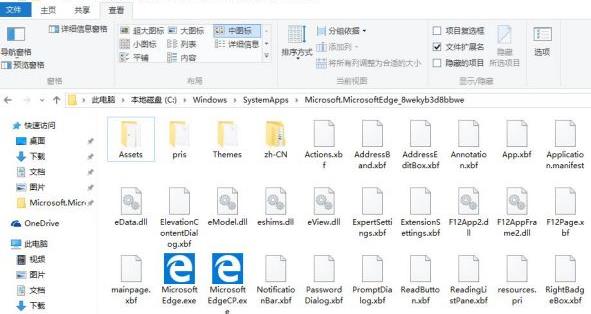
4. Vous pouvez également saisir c:windowsSystemAppsMicrosoft.MicrosoftEdge_8wekyb3d8bbwe dans la barre de recherche pour l'ouvrir directement.
Ce qui précède est le contenu détaillé de. pour plus d'informations, suivez d'autres articles connexes sur le site Web de PHP en chinois!

